PDF压缩大师如何使用?PDF压缩大师是一款功能强大、便捷实用的pdf压缩软件,此款软件能够帮助用户将pdf文件压缩到最小,保证pdf文件不占内存。软件方面简单,只需简单操作即可。本文就给大家带来详细的使用教程,一起来看看吧!
PDF压缩大师可以快速的将扫描版PDF文件的大小进行压缩减小,压缩性能高达50%或更好。PDF压缩大师同时提供多个选项例如DPI和压缩质量,可以让用户通过调整来获得更好的压缩质量或者更低的文件大小。并且pdf压缩大师也支持批量模式,可以一次性同时压缩数百个文件。pdf压缩大师的输出路径也可以自行更改,可以将压缩后的PDF文件输出到和源文件同一目录,或者存储到另外用户指定路径。并且也支持被保护的PDF文件压缩。
使用教程
1、首先下载软件,本站就提供下载,下载之后,解压缩,进行安装,如图所示,点击下一步安装即可。
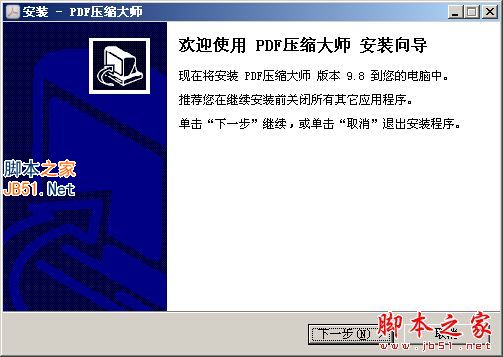
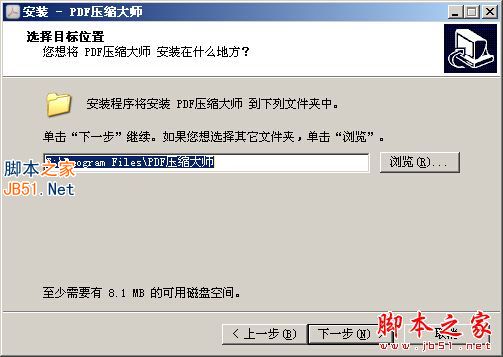
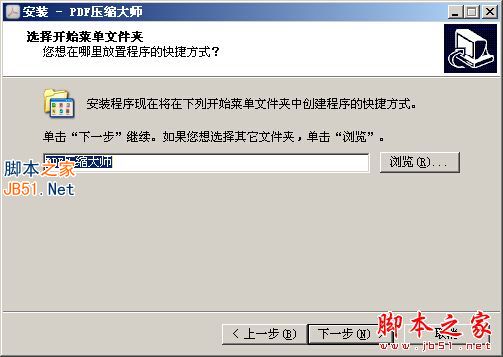
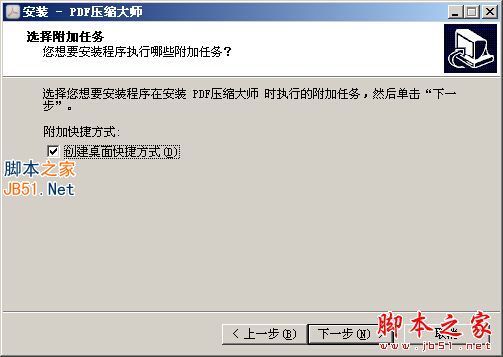
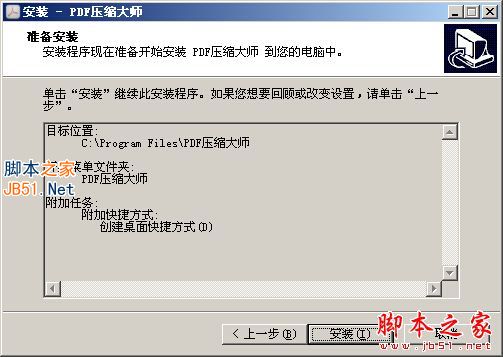
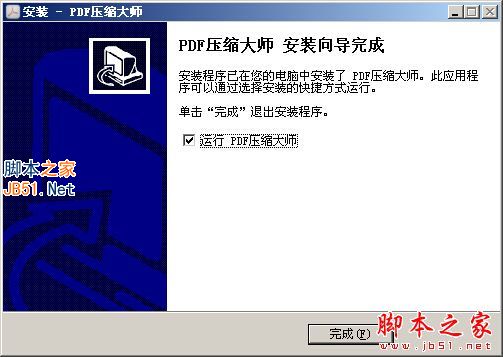
2、安装完成之后,就可以添加需要压缩的PDF文件了。
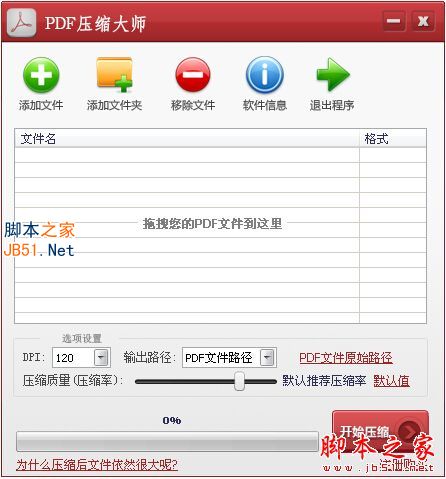
3、点击添加文件,打开需要压缩的PDF文件。
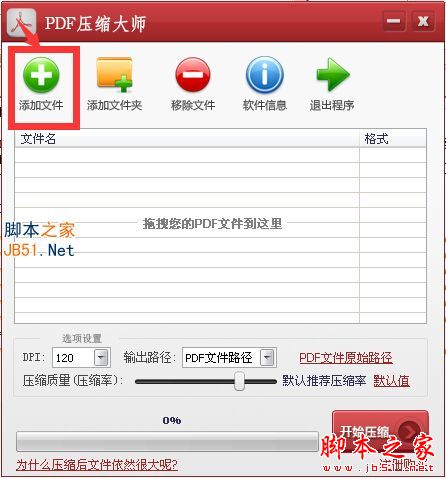
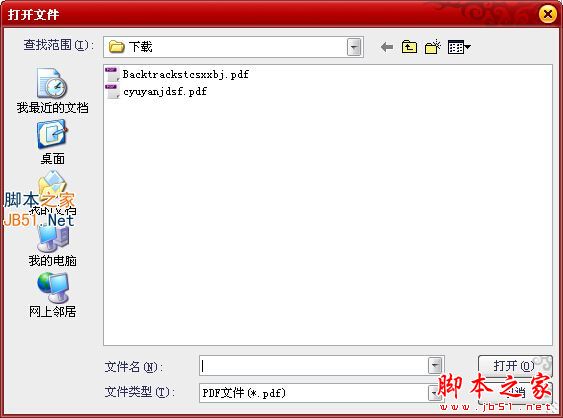
选择压缩质量、输出路径以及压缩率
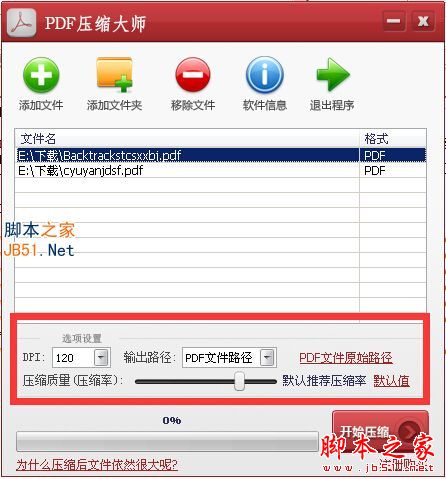
4、设置完成后点击开始压缩即可。

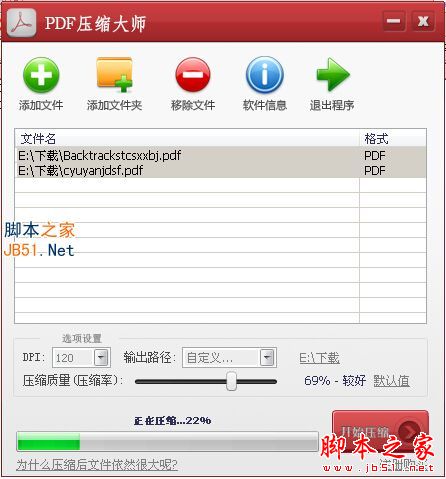
以上就是小编带来的PDF压缩大师使用教程,感谢大家的阅读,更多内容请关注脚本之家网站。